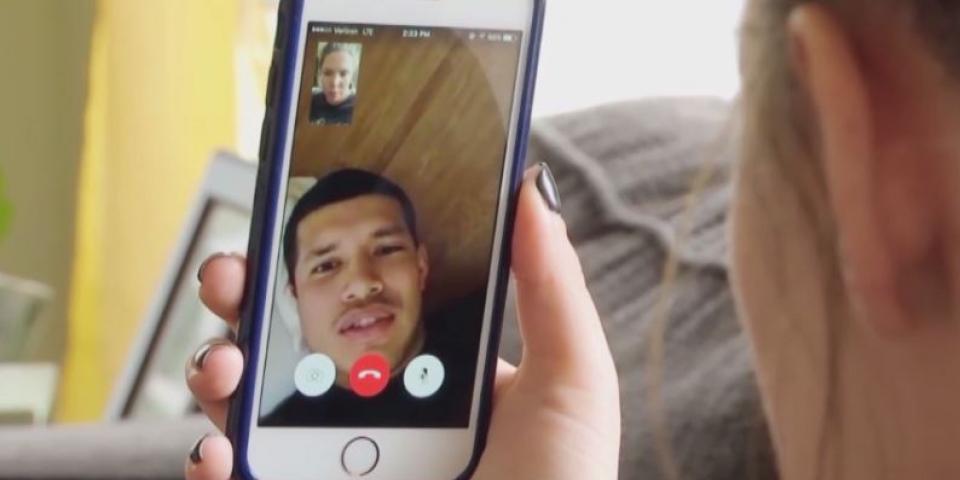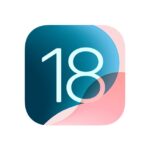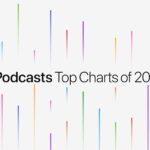Puede que, por uno u otro motivo, necesitemos grabar una llamada de Facetime en iPhone o Mac. ¡Hacerlo es más sencillo de lo que parece!
Ya sea por una reunión de trabajo que tienes que revisar, o quizás porque has tenido una llamada de Facetime que quieres rememorar, es importante conocer cómo hacerlo. Presta atención, porque dedicaremos dos apartados exclusivos: uno para Mac y otro para iPhone. ¡Comencemos!
Cómo grabar llamadas de Facetime en tu Mac
Para realizar estas grabaciones en tu Mac, tan solo tienes que seguir los pasos que están a continuación:

En primer lugar, deberás abrir la aplicación FaceTime en tu Mac. A continuación, procede a ejecutar, también, la aplicación QuickTime Player. Este software, que es gratuito, será el que nos servirá para realizar la tarea.
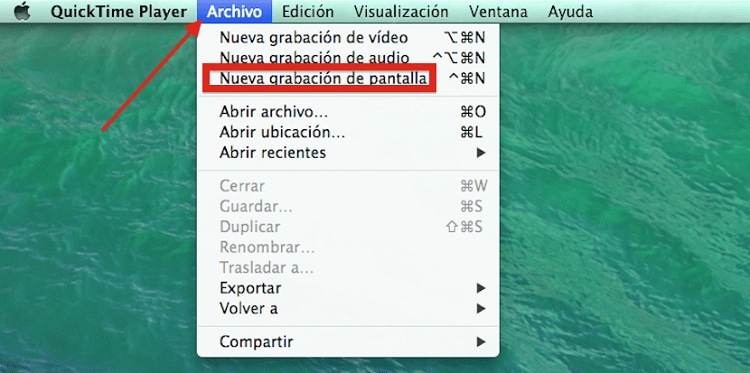
Una vez que te encuentres allí, fíjate en la barra superior. En ese lugar, deberás hallar dirigirte al apartado Archivo y, más tarde, seleccionar Nueva grabación de pantalla. ¡Tal y como aparece en la imagen!
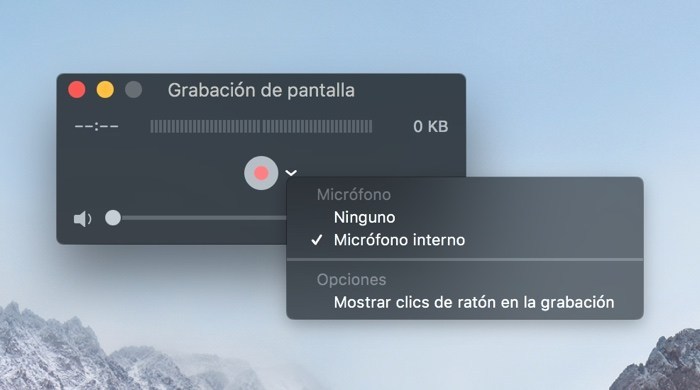
Debes hacer clic en la flecha que está al lado del botón rojo de grabación. Una vez realizado, se desplegará el menú de los micrófonos. Procede a seleccionar el interno, salvo que tengas otro especial. Esto te servirá para detectar el audio de tus llamadas a grabar de Facetime.
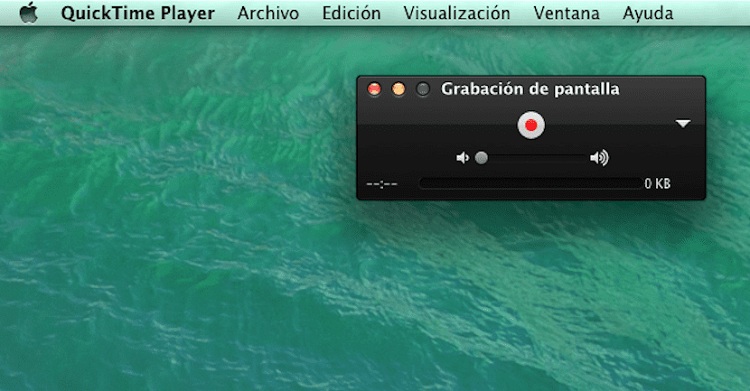
A continuación, tendrás que tocar el botón rojo. Una vez que realices esta acción, comenzará a grabar tus llamadas de Facetime.

Vale aclarar que, a continuación, aparecerá un mensaje que te dejará elegir si deseas grabar toda la pantalla o solamente un área. ¡Escoge la que desees y toca en iniciar grabación!
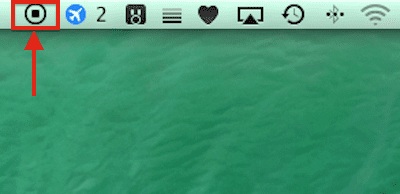
Para finalizar, tan solo deberás tocar en el botón de stop. Una vez allí, ya estará el vídeo grabado, listo para ser guardado y reproducido. ¡Así de sencillo es grabar llamadas de Facetime en Mac!
Cómo guardar llamadas de Facetime en tu iPhone
Si deseas grabar llamadas de Facetime en tu iPhone, también necesitarás tener una Mac a mano. Aunque Apple, con iOS 11, incorporó la grabación de pantalla, solo se registra la imagen y no el audio. Sigue los pasos para poder hacerlo de manera sencilla:
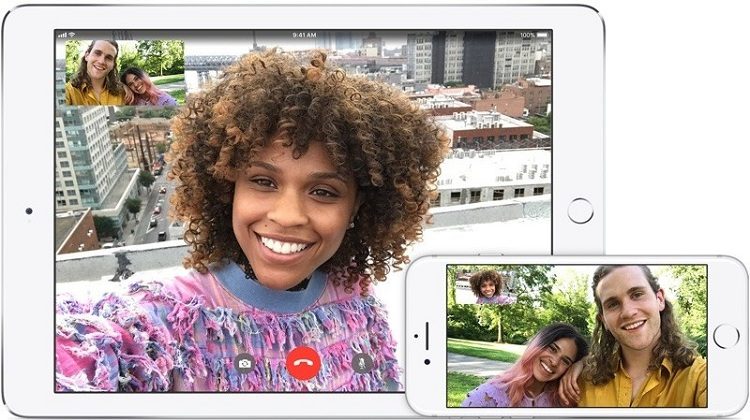
En primer lugar, deberás conectar tu iPhone (o también tu iPad) a tu Mac. Una vez hecho esto, ejecuta la aplicación de FaceTime en tu iPhone o iPad.
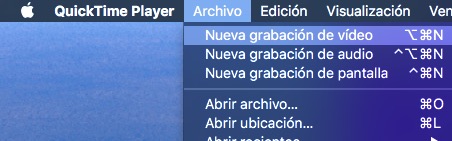
A su vez, deberás abrir la aplicación QuickTime Player en tu Mac para que, una vez activada, te dirijas a la barra superior, Archivo y selecciones Nueva grabación de vídeo.
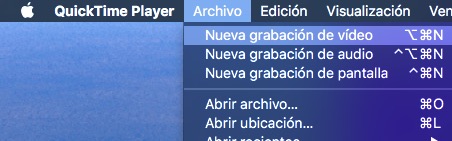
Acto seguido, deberás tocar en la flecha (del lado del botón rojo de la grabación) y seleccionar iPhone o iPad en la sección de cámara. Si tocas en iniciar grabación, comenzarás a grabar llamadas de Facetime en tu iPhone. Si la detienes, podrás reproducirla y guardarlas. ¡Así de fácil!